BLOGGER STATIČKA STRANICA - ILI NAVIGACIONI MENI?
Ovih dana Google je unapredio svoj Blogger servis, omogućivši nam da sada i pod Blogger nalogom brzo i lako možemo napraviti statičku stranicu ili navigacioni meni. Do sada se trebalo baviti sa HTML i Java skriptama i ljudima koji slabo ili uopšte ne poznaju to gradivo bilo je teško i komplikovano da na svom blogu nameste, recimo navigacioni meni ili statičku stranicu.
Šta je to statička stranica?
Statičkom stranicom možemo nazvati onu stranicu koja predstavlja na primer Download listu na vašem blogu, a meni bar ili navigacioni meni, je navigacija koju poseduje većina sajtova u svom zaglavlju, koja daje čitaocu link do vaše Download stranice. Znači klik na Download opciju u navigaciji vodi vas direktno na Download stranicu koja je statička.
Zašto statička?
...pa jednostavno to je stranica na kojoj obično nema predviđenog prostora za komentare, koja se uslovno ne menja i koja simulira stranicu koja ne predstavlja post ili članak.
Kako otvoriti "statičku" stranicu?
Kao što smo napomenuli ova opcija je nova pod blogger nalogom, te ćete do kreiranja statičke stranice lako doći na sledeći način...
- Logujte se na vaš Blogger nalog ovim linkom draft.blogger.com >>
- Kliknite na opciju NOVI POST
- Kliknite na opciju IZMENI STRANICE
- Zatim na istoj stranici Napravi stranicu
Napravili smo statičku stranicu pod Blogger nalogom bez ikakvih poteškoća.
Na kraju, da ponovimo i opet se osvrnemo na naslov - STATIČKA STRANICA ILI MENI? Može i jedno i drugo, zavisi od namene. U svakom slučaju uz ovu novu mogućnost koju nam je Blogger servis dodelio, sada je mnogo lakše u blog šablon "ubaciti" navigacioni meni.
Postoji još jedan dodatak, vezan za tzv. podešavanje naše nove statičke stranice. Pod podešavanjem podrazumevamo mesto gde će se statička stranica naći na našem blogu kao i link "dugme" do iste.
Ako pratite putanju Kontrolna tabla > Izgled/Dizajn > Elementi stranice, primetićete ukoliko koristite Blogger podrazumevani šablon (default template) sa desne strane opciju Dodaj Gadžet.
Klikom na pomenutu opciju otvoriće se novi prozor sa širokom paletom ponuda, novih gadžeta u vidu mogućnoti unosa HTML koda, zatim, teksta, formiranja blog liste itd. Na samom vrhu ponude stoji nova opcija o kojoj smo pričali u prošlom članku a to je Stranice. Klikom na opciju Stranice otvara se novi prozor sa podešavanjima koja nam nudi.
Pa da krenemo redom... Pošto smo prošli put otvorili novu statičku stranicu, koju smo nazvali Download, klikom na opciju Dodaj gadžet, uočićete opciju Home (koja je tu kao Blogger podrazumevana opcija) i našu novu stranicu Download. Moguće je da nova stanica bude štiklirana automatski, ali ne mora, te je potrebno ukoliko nije štiklirana a želimo da bude prikazana na našem blogu, da štikliramo i nju.
Zatim, slede ponuđene opcije, da li želite da Novi Gadžet bude prikazan sa strane u meniju koji stoji pored prostora predviđenog za pisanje postova (side bar), ili želite da bude postavljen izpod zaglavlja (Header) na blogu.
Pošto ste podesili i tu opciju možete pristupiti testiranju vašeg novog navigacionog menija, čisto da se uverite da sve funkcioniše kako treba.
U nekom od narednih postova osrvnućemo se i na druge alternativne metode formiranja link bar -a, gde će biti više reči o HTML kodu. Takav način jeste komplikovaniji ali nam nudi više opcija u pogledu podešavaja, pozicioniranja... Takođe moći ćete da odaberete da li želite običan link bar, link bar sa padajućim menijem itd.
U nekom od narednih postova osrvnućemo se i na druge alternativne metode formiranja link bar -a, gde će biti više reči o HTML kodu. Takav način jeste komplikovaniji ali nam nudi više opcija u pogledu podešavaja, pozicioniranja... Takođe moći ćete da odaberete da li želite običan link bar, link bar sa padajućim menijem itd.

















0 Comments »